在现代社会手机已经成为人们生活中必不可少的一部分,尤其是对于喜欢玩游戏的人群来说,手机更是扮演着重要的角色,小米手机作为一款备受欢迎的品牌,其游戏模式功能更是让玩家们爱不释手。在小米手机打游戏时,有时候我们需要同时处理其他事务,这时候小窗口功能就派上了用场。小米手机游戏模式中如何设置小窗口呢?让我们一起来探讨一下。
小米手机游戏模式怎么设置小窗口
具体步骤:
1.打开小米手机进入后,点击设置的图标。
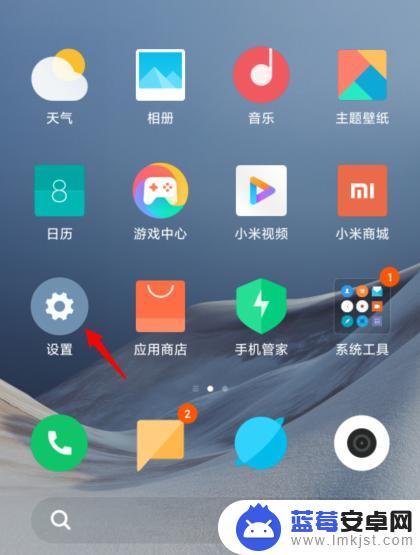
2.在设置界面,点击特色功能的选项。
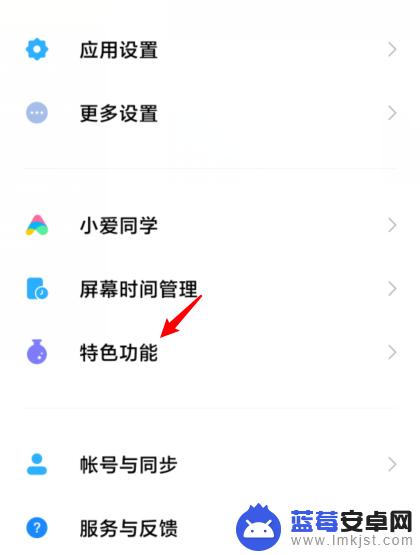
3.进入后,选择游戏加速的选项。
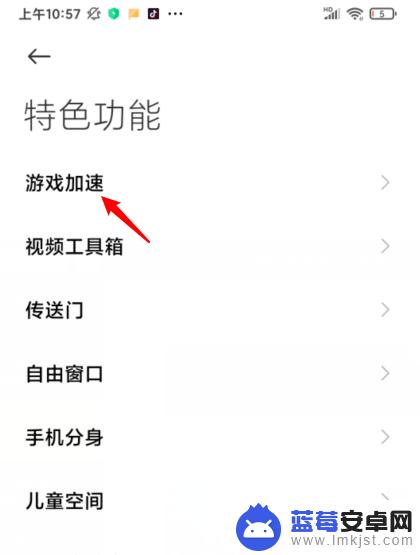
4.之后,点击添加游戏的图标。

5.选择游戏后方的开关,将其加入到游戏加速内。
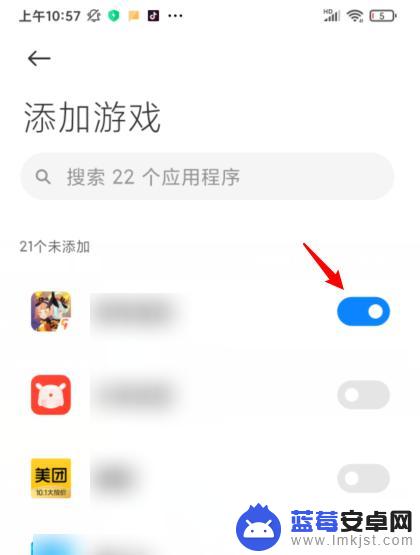
6.进入游戏后,从右侧向内滑动。在工具栏中,点击需要开启小窗口的图标。
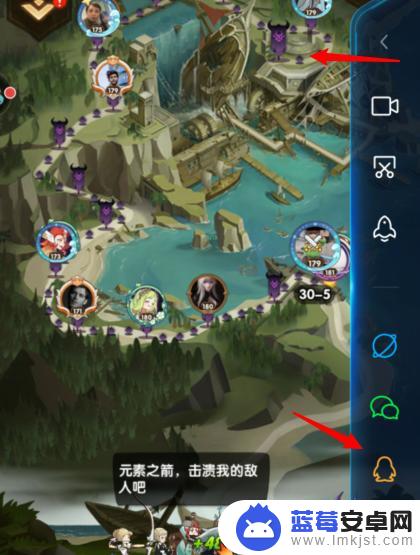
7.点击后,即可在游戏模式内开启小窗口。
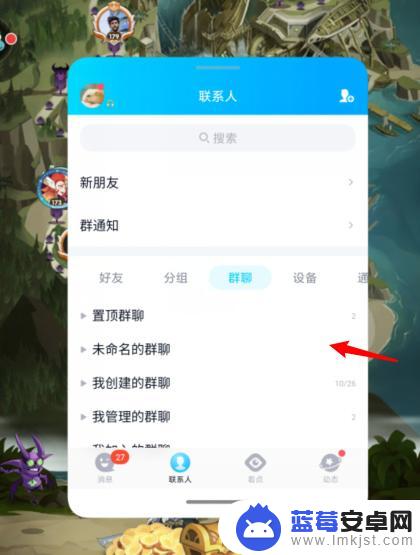
以上就是小米打游戏时的小窗口如何打开的全部内容,如果您遇到相同问题,可以参考本文中介绍的步骤进行修复,希望对大家有所帮助。












